Adapter laptopa Wi-Fi. Jak wymienić wbudowany moduł Wi-Fi?
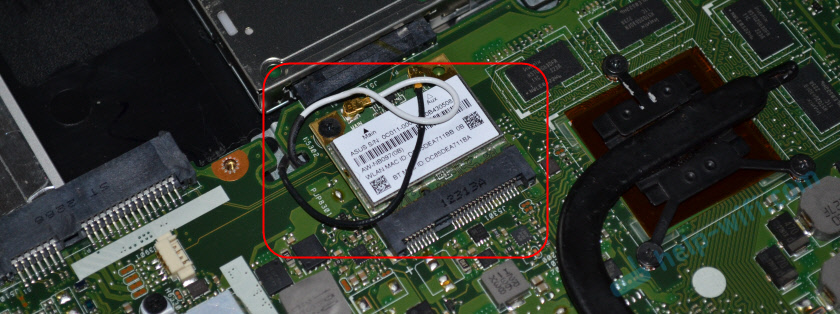
- 1885
- 183
- Tacjana Bartosik
Adapter laptopa Wi-Fi. Jak wymienić wbudowany moduł Wi-Fi?
W tym artykule opowiem o adapterach Wi-Fi do laptopów. Co to jest i dlaczego są potrzebne, gdzie są, jak wyglądają, jak wymienić, skonfigurować itp. D. Myślę, że artykuł jest przydatny dla wszystkich, którzy mają problemy z konfiguracją i łączeniem się z siecią Wi-Fi. A zwłaszcza ci, którzy złamali wewnętrzny adapter w laptopie. To niestety czasami się zdarza.
W laptopach Wi-Fi moduł wewnętrzny. Jest podłączony do laptopa płyty głównej lub wlutowany. Ale nowe modele modułów bezprzewodowych są zwykle lutowane w opłatę. Anteny Wi-Fi są z tym połączone. Które bardzo często po prostu nie łączą się po oczyszczeniu z pyłu lub innych napraw, a laptop nie widzi dostępnej sieci Wi-Fi.
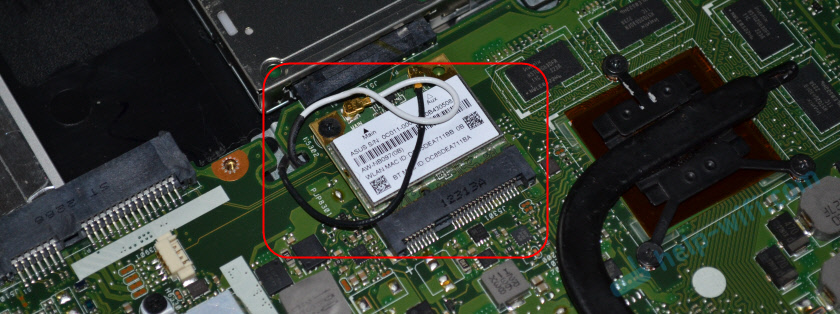
Możemy bezpiecznie powiedzieć, że wbudowany Wi-Fi jest we wszystkich laptopach, nawet najnowszy. Jest to wygodne, nie musisz podłączać żadnych zewnętrznych adapterów. Jak na przykład komputery stacjonarne. Możesz przeczytać więcej w artykule: Jak wybrać adapter Wi-Fi na PC.
Z reguły nie ma problemów z podłączeniem laptopów z sieciami bezprzewodowymi. Istnieją połowy z sterownikami tego bardzo wbudowanego modułu Wi-Fi. Następnie nie ma sterownika zainstalowanych okien, a następnie sterownik „krzywej” lub sam użytkownik umieści niewłaściwy sterownik. Ponadto sam moduł można wyłączyć w ustawieniach.
Jeśli na laptopie nie ma Wi-Fi, oznacza to, że moduł wewnętrzny jest zepsuty?
Nie, niekoniecznie. Jeśli dyspozytor urządzenia nie jest bezprzewodowy, WLAN, 802.11 Adapter, jest całkiem możliwe, że problem dotyczy sterownika. Lub adapter jest wyłączony. Prawda, gdy jest odłączony lub działa z błędem, a następnie w dyspozytorze urządzeń, na karcie Adapters Network, nadal musi być wyświetlany. W pobliżu może być żółty wykrzyknik lub będzie nieaktywny (lekko przezroczysty).
Poniżej możesz zobaczyć, jak wygląda model bezprzewodowy w menedżerze urządzeń na moim laptopie. Kiedy działa dobrze.
Możesz także włączyć wyświetlanie ukrytych urządzeń, jeśli nie ma tam adaptera. Być może się pojawi i możesz go użyć, klikając go za pomocą prawego przycisku.
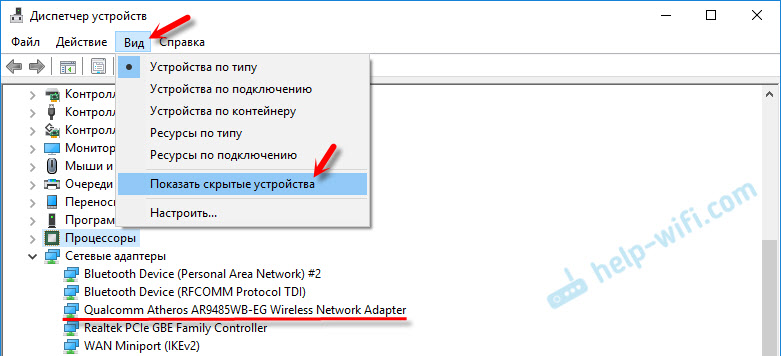
Napisałem już wiele artykułów na temat rozwiązywania różnych problemów z adapterami bezprzewodowymi. Poniżej podam linki do niektórych z nich, a ty niekoniecznie szukasz i sprawdzasz wszystko na swoim laptopie.
- Co zrobić, jeśli Wi-Fi nie działa na laptopie (duży i szczegółowy artykuł).
- Jeśli wskaźnik Wi-Fi nie pali się na laptopie.
- Jaki sterownik jest potrzebny do pracy Wi-Fi na laptopie?
- Jak zainstalować sterowniki na adapterze Wi-Fi w systemie Windows 7?
- Aktualizacja (instalacja) sterownika na Wi-Fi w systemie Windows 10
Jeśli nic nie pomoże, może to być tak, że sam moduł po prostu wypalił się (lub coś innego). Co zrobić w takiej sytuacji, którą powiem poniżej. Ale nadal próbowałbym ponownie zainstalować system Windows i zainstalować sterownik pobrany z oficjalnej strony internetowej.
Co zrobić, jeśli rozpadł się moduł laptopa Wi-Fi?
Jeśli wypróbowałeś wszystko i nic nie działa, albo moduł wewnętrzny jest buggy, musisz go wymienić.
Sprawdziłem wszystko i przygotowałem przywództwo: Jak wymienić moduł Wi-Fi w laptopie.Być może twój laptop jest nadal objęty gwarancją. Jeśli tak, to daj mu centrum serwisowe, pozwól mu zastąpić sam moduł lub płytę główną. Jeśli nie ma gwarancji, laptopa można przypisać warsztatowi i zapłacić za naprawy.
Tak, możesz zdemontować laptopa, znaleźć w nim moduł bezprzewodowy, zamówić gdzieś tego samego (lub innego producenta) i wymienić go sam. Ale są dwa problemy:
- Nie wszyscy to rozumieją. A jeśli już to zdecydowałeś, pamiętaj, że robisz wszystko na własne ryzyko i ryzyko. Możesz to pogorszyć i pozostać nie tylko bez Wi-Fi, ale także bez laptopa.
- Jak już napisałem, w większości nowych laptopów WLAN moduł jest lutowany w opłatę. Po prostu nie wymieniaj go.
Możesz podłączyć laptop internetowy za pośrednictwem kabla sieciowego. Rozwiązanie nie jest zbyt, ale jako opcja - może.
Najprostszym rozwiązaniem jest adapter USB WI -FI
Na rynku jest wiele zewnętrznych adapterów, które są połączone USB. Napisałem już artykuł o tym, jak je wybrać, i podałem link na początku tego artykułu. Wielu producentów ma kompaktowe adaptery, które są idealne do laptopów. Są nie więcej niż mysz bezprzewodowa lub adapter klawiatury. Mam takie nano adapter-tp-link tl-wn725n.

Wystaje za korpusem laptopa 0,5 centymetra.

Podłączony, zainstalowany sterownik (w systemie Windows 10 wszystko jest automatycznie) i możesz połączyć się z Internetem.
Takie kompaktowe modele są nie tylko dla TP-Link. Możesz zobaczyć w jakimś sklepie internetowym.
Jest to szybka i prosta wymiana wewnętrznego modułu Wi-Fi. Tak, zajmuje 1 port USB i trochę wystaje, ale lepiej niż z kablem.
- « Jak skonfigurować satelitarny Internet za pośrednictwem routera ASUS?
- TPLINKREPEater.Netto i tplinkextender.Net - hasło administratora, wejście do ustawień repiter »

